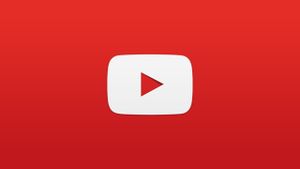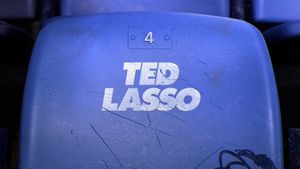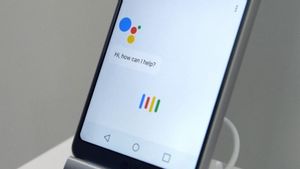JAKARTA - Di era digital saat ini, ponsel memang sudah menjadi bagian dari kehidupan kita. Apalagi ketika pandemi COVID-19 melanda, aktivitas seperti belajar, bekerja, dan berkomunikasi, semuanya menggunakan ponsel.
Untuk memberikan kenyamanan, Anda harus memastikan ponsel yang Anda gunakan berfungsi dengan baik. Karena jika tidak, maka aktivitas Anda akan terganggu dan akan mendapatkan hasil yang kurang maksimal.
Tombol daya menjadi salah satu bagian penting untuk ponsel. Pastikan tombol daya Anda berfungsi. Jika tidak berfungsi di ponsel Android Anda, atau Anda lelah jika harus terus menerus menekannya, ada banyak cara alternatif untuk membuka dan mengunci perangkat Android.
Berikut adalah beberapa cara untuk membuka kunci dan membangunkan layar Anda tanpa tombol daya.
1. Secara Otomatis Membuat Ponsel Anda Bangun atau Tidur
Sementara sebagian besar ponsel Android modern sudah memiliki fitur lift to wake built-in, jika Anda menggunakan model ponsel yang lebih lama, Anda masih dapat menikmati fitur keren ini berkat aplikasi bernama Gravity Screen.
Gravity Screen adalah aplikasi pintar yang dapat mendeteksi gerakan ponsel Anda. Berdasarkan data sensor, itu dapat membuka kunci ponsel segera setelah Anda mengambilnya atau mengeluarkannya dari saku Anda.
Aplikasi ini juga dapat berfungsi sebaliknya. Jadi ketika Anda meletakkan ponsel Anda di atas meja atau di saku Anda, Gravity Screen akan secara otomatis mematikannya.
Pertama, Anda hanya perlu mengunduh aplikasi dari Play Store. Saat diinstal, luncurkan dan berikan izin Administrator Perangkat. Itu saja.
2. Manfaatkan Sensor Biometrik Ponsel Anda
Pada ponsel dengan sensor sidik jari atau fitur pengenalan wajah, Anda tidak memerlukan tombol daya atau aplikasi pihak ketiga untuk membuka kunci ponsel.
Yang harus Anda lakukan adalah meletakan jari Anda atau menunjukkan wajah Anda. Jadi, jika tersedia di ponsel Anda, lanjutkan dan atur. Anda harus dapat menemukannya di bawah Pengaturan > Keamanan.
Selain itu, beberapa versi Android memiliki mode otentikasi buka kunci wajah berbasis perangkat lunak. Itu tidak memerlukan sensor khusus dan hanya mengandalkan kamera depan untuk memindai wajah Anda.
Fitur face unlock Android biasanya ada di Settings > Security > Smart lock > Trusted face atau Settings > Security > Face recognition.
3. Ketuk dua kali untuk Mengunci dan Membuka Kunci Android
Untuk melihat apakah fitur ketuk dua kali untuk menghidupkan layar dan ketuk dua kali untuk mematikan layar diaktifkan di perangkat Android Anda, buka Pengaturan untuk melihatnya.
Di ponsel Samsung, Anda harus pergi ke Fitur Lanjutan > Gerakan dan Gerakan. Di dalam bagian gerakan dan gestur, Anda akan dapat menemukan sejumlah pengaturan praktis, termasuk ketuk dua kali untuk menghidupkan dan mematikan layar Anda.
Atau, jika mengetuk layar dua kali untuk mengunci dan membuka kunci Android masih tidak berfungsi, Anda dapat menggunakan aplikasi pihak ketiga seperti Screen Off.
Screen Off menambahkan pintasan praktis di layar beranda ponsel Anda. Anda dapat mengetuknya untuk segera mengunci ponsel Anda. Aplikasi ini juga mendukung Asisten Google, sehingga Anda dapat mengatakan "Hai Google, Buka Layar Mati", dan asisten suara akan secara otomatis mematikan layar.
4. Lambaikan Tangan untuk Membuka dan Mengunci Ponsel Anda
Jika Anda mencoba membangunkan layar tanpa tombol daya, Anda juga dapat mengganti tombol daya dengan tangan.
Ada sebuah aplikasi bernama WaveUp memungkinkan Anda membangunkan atau mengunci ponsel dengan mengarahkan tangan Anda ke sensor jarak. Mirip dengan Gravity Screen, WaveUp dapat menyalakan layar saat Anda mengeluarkan ponsel dari saku.
WaveUp juga memiliki proses penyiapan yang cepat. Secara default, ini diaktifkan dengan gerakan membuka kunci. Untuk menggunakannya untuk mengunci telepon, aktifkan opsi Kunci Layar dan berikan izin Aksesibilitas.
5. Jelajahi Gestur Bawaan Ponsel Anda yang Lain
Meskipun gerakan ketuk dua kali untuk membangunkan adalah salah satu gerakan paling populer untuk membangunkan ponsel Anda, perangkat lain memiliki fitur berbeda yang dapat Anda gunakan.
BACA JUGA:
Yang umum adalah Lift to Wake, yang secara otomatis menyalakan layar Anda setiap kali Anda mengangkat perangkat. Untuk melihat apakah ponsel Anda memiliki fitur Angkat untuk Bangun, coba cari di bilah pencarian yang terletak di bagian atas Pengaturan.
Meskipun Lift to Wake tidak akan membuka kunci ponsel Anda tanpa tombol daya, ini akan memungkinkan Anda memasukkan kode sandi setelah layar menyala, atau mengakses pemindai sidik jari dalam layar.
Jika Anda ingin ponsel Anda terbuka kuncinya saat Anda menggunakan fitur lift to wake, pertimbangkan untuk mengaktifkan fitur Smart Lock.
Anda akan menemukan fitur Smart Lock ponsel Anda dalam pengaturan Lock Screen Anda. Di bawah Layar Kunci, pilih Smart Lock lalu aktifkan fitur apa pun yang ingin Anda gunakan.